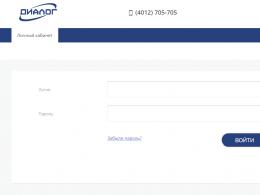لن يتم إطلاق مخطوطات Elder 5 Skyrim. قاذفة Skyrim لا ترى الموضة! كيفية حل هذه المشكلة؟ يتم عرض مؤشرين على الشاشة - اللعبة والنظام
سكيريم طبعة خاصة
استكشاف الأخطاء وإصلاحها الأسئلة الشائعة
تحديث برامج تشغيل الفيديو وDirectX وWindows:
برامج تشغيل نفيديا: www.nvidia.com/Download/index.aspx?lang=en-us
برامج تشغيل AMD: http://support.amd.com/en-us/download
تحديثات دايركت اكس: https://support.microsoft.com/en-us/kb/179113
سيتم تنزيل تحديثات Windows تلقائيًا إذا تم تمكينها.
من وقت لآخر، قم بعمل نسخ احتياطية من ملفات حفظ Skyrim الخاصة بك (وهي موجودة في "C:\Users\*UserName*\Documents\My Games\Skyrim Special Edition\Saves").
يتطلب Skyrim Special Edition البرامج التالية:
- دايركت اكس 11
-. صافي الإطار 4.6
- Visual Studio C++ 2015 القابل لإعادة التوزيع (إصدارات x86 وx64).
قائمة الأشياء التي يجب التحقق منها لمنع/حل مشاكل اللعبة:
- تعطيل برامج مكافحة الفيروسات
- تحديث نظام التشغيل الخاص بك
- تحديث برنامج .NET Framework إلى الإصدار 4.6
- تحديث دايركت اكس
- تحديث برامج تشغيل بطاقة الفيديو الخاصة بك
- تحديث برامج تشغيل بطاقة الصوت الخاصة بك
- يجب تثبيت Skyrim SE على محرك الأقراص C:\ ولا يمكن وضعه على محرك أقراص خارجي أو محرك أقراص بحرف محرك أقراص مختلف
- إذا كانت لديك مشكلات بالفعل، فحاول تشغيل Skyrim SE بدون تعديلات (إن وجدت)
- تأكد من أن كلا الملفين ini موجودان في المجلد "\My Games\Skyrim Special Edition\" وأنهما ليسا فارغين
- إطلاق المشغل (SkyrimSELauncher.exe)
- اضبط معدل تحديث الشاشة على 60 هرتز (لاحظ أنه يجب تمكين V-sync وتعطيل GSYNC)
- افصل أجهزة الكمبيوتر اللوحية الرسومية وأي محركات أقراص خارجية (على الأقل للتحقق)
- تأكد من تثبيت Visual Studio C++ 2015 Redistributable x86 وx64 بشكل صحيح
- قم بتثبيت تصحيحات Windows المدرجة أدناه
- إذا كان كل شيء سيئًا مع VC C++ 2015، فحاول إجراء فحص للملفات من سطر الأوامر باستخدام حقوق المسؤول: "sfc /scannow"
- في حالة تعطل Skyrim، حاول تعطيل "منح الأولوية لتطبيقات الوضع الحصري" في إعدادات جهاز الصوت الافتراضية واضبط تنسيق الصوت على "16 بت 44100 هرتز"
- إذا تعطل Skyrim كل 15 دقيقة أو نحو ذلك، فقم بتعطيل لوحة المفاتيح التي تعمل باللمس وخدمة لوحة الكتابة اليدوية
- إذا بدأ تشغيل Skyrim ولكنه بطيء أو يومض/يومض، أو كانت الفيزياء داخل اللعبة مجنونة، فتأكد من عدم تحديد بطاقة الرسومات المدمجة (يمكنك التحقق من لوحة التحكم في محول الرسومات)
- يجب تمكين المزامنة الرأسية (60 هرتز) وتعطيل G-Sync - وهذا أمر مهم.
يقوم المشغل أحيانًا بتحديد أداء النظام بشكل غير صحيح وقد يقوم بتعيين إعدادات غير صحيحة.
اللعبة تتعطل/تتجمد بدون تعديل.
- مرحبًا بك في عالم الألعاب من Bethesda Game Studios!
الماوس أو لوحة المفاتيح لا يعمل.
- تعطيل لوحة اللعبة.
- افصل ميكروفون USB أو كاميرا الويب أو أي شيء قمت بتوصيله بنفسك، فقد يساعد ذلك.
المشاكل المتعلقة بالرسوم المتحركة أو العربة في بداية اللعبة تأخذ حياة خاصة بها.
- فير. يجب تمكين المزامنة (60 هرتز)!
- افتح \Documents\My Games\Skyrim Special Edition\SkyrimPrefs.ini وقم بتعيين قيمة iVsyncpresentinterval على 0 إذا كنت تستخدم نظامًا مزودًا بـ G-Sync. يمكن القيام بذلك أيضًا في إعدادات Skyrim SE في لوحة تحكم GPU (nvdia وati).
توقفت عن تلقي الإنجازات.
- عند استخدام التعديلات أو الحفظ القديم الذي تم إجراؤه أثناء اللعب بالتعديلات، سيتم تعطيل الإنجازات.
- يمكن إصلاح ذلك باستخدام التعديل: الإنجازات تعديل التمكين / .
الأشجار والأشياء الأخرى لديها بعض البقع الرمادية.
- اضبط جودة الصورة ثلاثية الأبعاد على مستوى عالٍ في لوحة تحكم GPU.
المؤشر المزدوج عند تصغير اللعبة.
- حاول وضع نيوف. التصحيح لSkyrim SE - المهندس / .
لا يمكن تحميل الحفظ لأنه قديم.
- يمكن أن يحدث هذا في حالة تلف الحفظ أو تثبيت تعديلات متعارضة.
أحاول تشغيل SKSE على Skyrim SE، لكنه لا يعمل.
- يتم تطوير SKSE64 جديد لـ Skyrim SE، وتواريخ الإصدار غير معروفة. القديم لن يعمل.
Skyrim بطيء للغاية، ومعدل الإطارات في الثانية ليس أقل من ذلك بكثير!
- عليك التأكد من أن اللعبة لا تستخدم بطاقة الفيديو المدمجة. عادةً ما تحدث هذه المشكلة مع Nvidia. يمكنك التحقق من الإعدادات في لوحة تحكم GPU (يبدو أننا نتحدث عن أجهزة الكمبيوتر المحمولة).
- قم بتعطيل G-Sync إذا كان ممكّنًا.
تتعطل اللعبة على بطاقات الفيديو من سلسلة AMD RX.
- إذا لم يساعد تحديث برنامج تشغيل الفيديو، فقم بخفض تردد وحدة معالجة الرسومات إلى 1115 ميجا هرتز.
يستمر Skyrim SE في الانهيار.
- إذا كنت تلعب بالتعديلات، فتأكد من أنها لا تستخدم البرامج النصية أو تعتمد على التعديلات التي تستخدم البرامج النصية.
- الترتيب الذي يتم به تحميل المكونات الإضافية مهم جدًا؛ قد يؤدي ترتيب التحميل غير الصحيح إلى حدوث أعطال.
- تغيير اللغة يساعد بعض اللاعبين. يمكنك تغيير اللغة في Skyrim.ini. حاول أيضًا تغيير لغة نظام التشغيل لديك إلى إحدى اللغات المدرجة في صفحة Skyrim SE Steam.
- إذا لم يبدأ تشغيل Skyrim أو تعطل عند بدء التشغيل، فحاول إعادة تشغيل جهاز الكمبيوتر الخاص بك. من المفيد أيضًا إعادة تشغيل جهاز الكمبيوتر الخاص بك قبل تثبيت VC++ 2015 Redist.
- حاول تفعيل التخزين المؤقت الثلاثي في لوحة التحكم nvidia.
- حاول تحديد الأولوية في الوقت الفعلي لـ SkyrimSE.exe في نظام التشغيل Windows 10. ويمكن القيام بذلك من خلال مدير المهام.
يستمر Skyrim SE في التجميد بعد وقت قصير من التحميل!
- قم بتعطيل برنامج مكافحة الفيروسات لديك (وخاصة Avast)، فقد يساعدك ذلك.
لن يبدأ Skyrim SE / شاشة سوداء.
- إذا كنت لا تستخدم التعديلات وما زالت اللعبة لا تبدأ، فحاول تعيين الملفات "skyrimSE.exe" و"skyrimSELauncher.exe" في الخصائص الموجودة في علامة التبويب "التوافق" لتشغيلها كمسؤول ووضع التوافق مع Windows 7.
- قم بتغيير وضع ملء الشاشة في Skyrim إلى وضع الإطارات بدون إطار. وهذا يساعد بعض الناس.
- قم بتغيير محول الفيديو المفضل لـ Skyrim SE من المدمج إلى الأداء العالي في لوحة تحكم GPU.
يتعطل المشغل أو يتجمد.
- قم بتعيين الملفات "skyrimSE.exe" و"skyrimSELauncher.exe" في الخصائص الموجودة في علامة التبويب "التوافق" للتشغيل كمسؤول ووضع التوافق مع Windows 7.
- احذف كلا الملفين .exe الموجودين في مجلد Skyrim وتحقق من سلامة اللعبة عبر Steam حتى تتمكن من تنزيلهما مرة أخرى.
لا يتجاوز شاشة الشعار.
- ترتيب تحميل غير صحيح للمكونات الإضافية. تحتاج إلى تغييره إلى الصحيح.
- ضبط معدل تحديث الشاشة على 60 هرتز.
- احذف كلا الملفين ini في "\My Games\Skyrim Special Edition\".
أريد أن ألعب Skyrim SE في الوضع الفائق.
- أضف الأسطر التالية إلى "\Documents\My Games\Skyrim Special Edition\Skyrim.ini":
SIntroSequence=1
ثم في ملف SkyrimPrefs.ini قم بتغيير الإعدادات إلى القيم التالية:
ب بلا حدود = 0
بملء الشاشة=1
آي سايز ح = 1440
آي سايز ث = 3440
لا أستطيع إعادة تعيين أي مفاتيح!
- ربما يكون تعطيل لوحة الألعاب في الخيارات مفيدًا.
خطأ 0x000007b / أخطاء VC_redist / "لا يمكن بدء تشغيل البرنامج لأن api-ms-win-crt-runtime-(1-1-0.dll مفقود من جهاز الكمبيوتر الخاص بك"
- تحدث هذه الأخطاء عندما يحدث خطأ ما أثناء تثبيت Visual Studio C++ 2015. تحتاج إلى إزالة الحزمتين x64 وx86 ثم تثبيتهما مرة أخرى عن طريق تنزيلهما من الموقع مايكروسوفت. عند تثبيت هذه الحزم، يجب عليك تعطيل برنامج مكافحة الفيروسات الخاص بك.
- قم بتثبيت كافة تحديثات Windows وتأكد من تثبيت KB2919355 و/أو KB2999226 (يمكنك العثور عليه على موقع Microsoft على الويب).
- إذا كان الخطأ لا يزال موجودًا، فحاول إعادة تثبيت VC++2015 من "\Skyrim Special Edition\_CommonRedist\vcredist\2015".
خطأ 0xc0000005.
- يبدو أن هناك خطأ في التسجيل أو مشكلة في برنامج تشغيل الفيديو. يمكنك محاولة إعادة تثبيت برنامج تشغيل الفيديو وتنظيف/إصلاح السجل باستخدام البرامج المناسبة.
مشاكل في المهمة التمهيدية في هيلجن.
- كحل مؤقت، قم بتثبيت المود: بداية بديلة / .
- حاول إطفاء النيوف. التصحيح حتى نهاية المهمة التمهيدية.
يقوم Skyrim بالكتابة فوق إعدادات الرسومات باستمرار.
- يمكنك محاولة تعيين كلا الملفين ini على العنوان "\My Games\Skyrim Special Edition" في الخصائص كـ "للقراءة فقط".
لن يتم تحميل Skyrim، فهو معلق في العمليات فقط.
- يحدث هذا إذا تم تثبيت تعديل مع أرشيف BSA لـ Skyrim العادي. يستخدم Skyrim SE طريقة تغليف BSA جديدة، لذلك يجب تحويل التعديلات القديمة بشكل صحيح.
يؤدي النقر فوق الزر "تشغيل" في المشغل إلى إعادة تشغيل المشغل.
- لا يوجد حل محدد. حاول حذف كلا الملفين .exe الموجودين في مجلد Skyrim والتحقق من سلامة اللعبة من خلال Steam حتى يتمكن من تنزيلهما مرة أخرى.
ذهب الماء!
- الحل التجريبي. أضف الأسطر التالية إلى Skyrim.ini:
bUseCubeMapReflections=1
fCubeMapRefreshRate=0.0000
لقد تم إطلاق النار علي بالحركة البطيئة أثناء المعركة.
- اقتل جميع الأعداء القريبين منك وانتظر لمدة ساعة باستخدام قائمة الانتظار.
- يمكنك محاولة إيقاف تشغيل النيوف. التصحيح، إذا تم تثبيته.
مشاكل في الادخار.
- تعطيل برنامج Bitdefender أو برنامج مكافحة الفيروسات. قد يتم تعريف Skyrim عن طريق الخطأ على أنه فيروس. يمكنك أيضًا إضافة Skyrim إلى قائمة استبعاد برامج مكافحة الفيروسات.
الزخارف باللغة الروسية مفقودة وهناك مشكلة في الخط في وحدة التحكم.
- يجب تثبيت التصحيح -
اليوم، أصبحت ألعاب الكمبيوتر لعب الأدوار منتشرة على نطاق واسع. وبالتالي، من بين المنتجات الجديدة يمكننا تسليط الضوء على The Elder Scrolls 5 - Skyrim، التي تتمتع برسومات ممتازة ومناظر طبيعية محددة بوضوح وموسيقى تصويرية ممتازة. تحتوي لعبة لعب الأدوار على مجموعة متنوعة من المهام، بالإضافة إلى رفع مستوى البطل وآلاف الأسلحة لكل الأذواق.
لماذا لا يتم تشغيل Skyrim على نظام التشغيل Windows 7، 10؟
تجدر الإشارة إلى أن اللاعبين لاحظوا مشاكل في إطلاق Skyrim. في حالة حدوث هذه المشكلة، فأنت بحاجة إلى تحديد اللحظة التي توقفت فيها اللعبة عن العمل. يعتمد حل المشكلة بشكل مباشر على الوقت الذي حدث فيه الفشل. لذلك، قد لا يبدأ Skyrim في المرة الأولى التي تحاول فيها تنزيل اللعبة، وقد يتم مقاطعة تشغيلها أثناء العملية.
بالنظر إلى حقيقة أن المعلمات التقنية للآلات تختلف، يجب أن تفهم أن Skyrim قد لا يبدأ لأسباب عديدة، وكل واحد منهم فردي. لكن، رغم اختلاف المشاكل، قد يكون هناك حل على السطح.
لذا، إذا كنت تعرف الإجراءات التي أدت إلى عدم عمل التطبيق بشكل صحيح، فيمكنك تجربة حلول مختلفة للمشكلة. إذا قام أحد اللاعبين بتنزيل إحدى الألعاب للتو ولم يبدأ تشغيلها، فيمكنك محاولة تنزيل إصدار آخر متاح. يوصى أيضًا بدراسة تعليمات تثبيت اللعبة بعناية على الموقع الذي تم تنزيلها منه. في كثير من الأحيان يأتي المنتدى للإنقاذ.
صحيح أن هذا الخيار مناسب لأولئك العملاء الذين لديهم إصدار غير مرخص. بمجرد شراء الترخيص، ينبغي تقديم المطالبات إلى المطور. تتمتع الشركة التي أصدرت التطبيق بخدمة دعم ممتازة وسيقوم المتخصصون بحل المشكلة.
ماذا تفعل إذا لم يبدأ المشغل؟
في بعض الحالات، قد لا يبدأ Skyrim بعد تشغيل اللعبة. وهنا، سيلعب تسلسل الإجراءات التي تم تنفيذها مؤخرًا دورًا حاسمًا في تصحيح الخطأ. لذلك، يمكن أن يكون سبب الفشل مكونًا إضافيًا مثبتًا أو وظيفة إضافية للعبة. يوصى بإنشاء نسخة من جميع عمليات حفظ اللعبة الضرورية. يمكن وضع الحفظ (الحفظ) في أماكن مختلفة، ولكن يجب عليك البدء في البحث عنها من مجلد التثبيت حيث يتم تخزين ملفات اللعبة. بعد ذلك، يجب إعادة تثبيت التطبيق.
مشكلة أخرى تؤثر على إطلاق Skyrim هي برامج تشغيل الكمبيوتر القديمة، يمكنك حلها عن طريق تثبيت التحديثات اللازمة والاستمتاع باللعبة.
ماذا تفعل إذا لم يكن هناك شيء يساعد؟
تحتاج إلى القيام ببعض الأعمال على نظامك. نقترح القيام بذلك باستخدام برنامجين مفيدين.
1. قم بتحديث برامج التشغيل باستخدام Driver Booster. هذا برنامج رائع حقًا وغالبًا ما يساعد. يعد تحديث برامج التشغيل القديمة إلى برامج تشغيل جديدة أحد المتطلبات الأساسية للتشغيل الطبيعي للألعاب والبرامج على جهاز الكمبيوتر.
قد تعتقد أن Windows يقوم دائمًا بتنبيه المستخدمين عند توفر تحديثات جديدة. هذا صحيح، فهو يعرض التنبيهات، ولكن فقط لتحديثات Windows وبطاقة الفيديو. ولكن إلى جانب ذلك، هناك العديد من برامج التشغيل التي تحتاج إلى التحديث بانتظام.
2. إصلاح الكمبيوتر باستخدام Reimage Repair. قم بتشغيل هذا البرنامج لتحليل نظامك بحثًا عن الأخطاء (وسوف يكون هناك 100٪ منها). سيُطلب منك بعد ذلك علاجهم، إما بشكل فردي أو دفعة واحدة.
> Skyrim لن يبدأ، ماذا علي أن أفعل؟
Skyrim لن يتم إطلاقه، ماذا علي أن أفعل؟
تنشأ الأسئلة الفنية المتعلقة بـ The Elder Scrolls 5 بنفس الطريقة تقريبًا، ويرتبط الكثير منها بإطلاق لعبة الكمبيوتر الرائعة هذه. غالبًا ما تنشأ مشاكل على وجه التحديد مع الإطلاق الأول لـ TES 5، على الرغم من وجود خيارات أطلقتها Skyrim سابقًا، ولكنها توقفت الآن. ويعتمد الحل جزئيا على اختلافات المشكلة، على الرغم من أنه يمكن اختزال كل شيء في وصفة واحدة.سأقول على الفور أن حل المشكلات الفنية في ألعاب الكمبيوتر أمر صعب دون الحصول على بيانات محددة. يمكننا أن نقول أن كل حالة على حدة، لذلك يمكن حل مشكلتك في منتدى arbse. ومع ذلك، على الرغم من مجموعة متنوعة من الحالات الفريدة، يمكن أن يكون حل المشكلة مع إطلاق Skyrim معادلة. لذلك يتم تقديم الإجابة على هذا السؤال في شكل حل خطوة بخطوة، حيث تعتمد مجموعة الأدوات اللازمة على الوضع الحالي. لكي لا نخلط أكثر في الكلمات العامة، دعنا ننتقل مباشرة إلى الخطوة الأولى. ومع ذلك، هناك توصية بقراءة هذا المقال كاملاً قبل البدء في متابعته خطوة بخطوة، على الرغم من عدم وجود حاجة ملحة لذلك.
هل قمت بإطلاق Skyrim من قبل؟
من المهم معرفة سبب فشل تشغيل The Elder Scrolls 5، إذا قمت للتو بتثبيت Skyrim، ولم تعمل اللعبة عند الإطلاق الأول، فيمكنك الانتقال فورًا إلى الفصل التالي من هذا الدليل. إذا عملت اللعبة بنجاح، ولكن الآن Skyrim يرفض الإطلاق، فحاول أن تتذكر ما أدى إلى ذلك. أي بعد أي إجراءات حدثت في لعبة كمبيوتر أو نظام تشغيل حدث الفشل المحدد. ربما قمت بتثبيت بعض المكونات الإضافية لـ Skyrim، وبعد ذلك توقفت لعبة الكمبيوتر عن التشغيل تمامًا أو بدأت في التعطل (أي التوقف عن العمل مع وجود خطأ). في هذه الحالة، من المنطقي إلغاء التغييرات إن أمكن. ومع ذلك، قبل الخطوة التالية، أوصي بعمل نسخة احتياطية من محفوظات Skyrim الخاصة بك.قبل إجراء أي تغييرات على اللعبة، يجب عليك عمل نسخة احتياطية من محفوظاتك، حيث ستتطلب منك الإجراءات التالية إعادة تثبيت اللعبة، مما قد يؤدي إلى فقدان محفوظاتك. إذا لم يبدأ Skyrim على الإطلاق، فهذا يعني عدم وجود عمليات حفظ للألعاب السابقة بشكل أساسي، فيمكنك تخطي هذه النقطة بأمان. يجب أن يبدأ البحث عن مجلد محفوظ بمجلد اللعبة، ولكن في نظامي التشغيل Vista وWindows 7، توجد عمليات حفظ Skyrim في مجلد المستخدم الحالي. على سبيل المثال، في حالتي، فهي موجودة في: C:\Users\ZIRUS\Documents\My Games\Skyrim\Saves\ (اسم المستخدم الخاص بي في نظام ZIRUS). لذا، قبل اتخاذ المزيد من الخطوات لإحياء The Elder Scrolls 5، أوصي بنسخ جميع المحفوظات إلى مكان آمن. حتى لا تنزعج لاحقًا من الوقت الضائع ولن تضطر إلى المرور عبر Skyrim مرة أخرى. لذلك، تم الانتهاء من الاستعدادات، يمكنك البدء في العملية الفنية.
هل لعبة The Elder Scrolls 5 مرخصة؟
سؤال وثيق الصلة للغاية، إذا اشتريت النسخة الرسمية من Skryim، أي ترخيص، فمن حيث المبدأ يجب ألا تكون هناك مشاكل في الإطلاق. حسنًا ، إلا أن الموضة الملتوية دمرت لعبة الكمبيوتر وراحة البال. في هذه الحالة، تحتاج إلى التراجع عن التغييرات، أي إعادة كل شيء كما كان. قد تكون هناك أيضًا مشكلات في برامج التشغيل، على سبيل المثال، بطاقة الفيديو. إذا لم تقم بإجراء أي تغييرات، أو لا ترغب في التعامل مع برامج التشغيل، أو كنت خائفًا من إتلاف نظام التشغيل، فيمكنني أن أقترح عليك إعادة تثبيت Skyrim، ويجب عليك أولاً إلغاء تثبيت Skyrim، ثم إعادة تشغيل جهاز الكمبيوتر الخاص بك. ثم أعد تثبيت اللعبة. في أي مرحلة، قبل وبعد إعادة تثبيت The Elder Scrolls 5 (إذا لم يساعد ذلك)، يمكنك الاتصال بالمطور للحصول على الدعم الفني. وبما أنك اشتريت نسخة مرخصة من اللعبة، فإنها ستساعدك بالتأكيد.لن يتم إطلاق القرصان Skyrim
ولكن إذا لم تكن قد اشتريت اللعبة، ولكنك قمت بتنزيل The Elder Scrolls 5، فلا يجب أن تعتمد على مساعدة المطورين. في هذه الحالة، أوصي بإعادة تثبيت اللعبة على الفور. وليس من نفس التوزيع الذي قمت بتثبيته لأول مرة... أي قم أولاً بإزالة Skyrim الذي لا يعمل، ثم قم بتنزيل توزيع جديد، ثم قم بتثبيت اللعبة مرة أخرى. لا يجب أن تنسى إعادة تشغيل جهاز الكمبيوتر الخاص بك بعد حذف الإصدار القديم الذي لا يعمل من Skyrim. لتجنب الأخطاء المحتملة، استخدم دليل تثبيت نسخة مقرصنة من Skyrim، والتي نشرتها على الموقع في وقت سابق. كل شيء يجب أن يعمل. إذا لم يساعد ذلك، فقد تكون حالتك أكثر تعقيدًا ولا تتعلق بشكل مباشر بمشكلات The Elder Scrolls 5 نفسها، ولكن بنظام التشغيل أو حقوق المستخدم أو برامج التشغيل المثبتة. وفي هذه الحالة، يلزم الحصول على مزيد من المعلومات حول حالة معينة لاتخاذ القرار الصحيح.بطء تحميل اللعبة من Steam
في إعدادات Steam، حاول تغيير منطقة التنزيل إلى أي منطقة أخرى.
لا تبدأ اللعبة أو تتعطل بعد بدء التشغيل مع ظهور الخطأ "Missing X3DAudio1_7.dll".
تحديث دايركت اكس.
اللعبة لا تتعرف على بطاقة الفيديو Nvidia
- افتح لوحة تحكم نفيديا
- حدد إعدادات ثلاثية الأبعاد\إدارة الإعدادات ثلاثية الأبعاد
- في علامة التبويب "الإعدادات العامة"، في قسم "CUDA - وحدات معالجة الرسومات"، حدد بطاقة الفيديو الخاصة بك.
إذا استمرت المشكلة:
- افتح علامة التبويب "إعدادات البرنامج".
- حدد "Valve Steam" من قائمة البرامج
- في قسم "CUDA - GPUs"، حدد بطاقة الفيديو الخاصة بك.
"The Elder Scrolls V: Skyrim - خطأ على Steam - اللعبة غير متاحة مؤقتًا"
قم بتسجيل الخروج من Steam ثم قم بتسجيل الدخول مرة أخرى.
كيفية جعل التمثيل الصوتي باللغة الإنجليزية + ترجمة باللغة الروسية؟
من النسخة الإنجليزية، انسخ الملفات Skyrim - Voices.bsa و Skyrim - VoicesExtra.bsa، الموجودة في مجلد البيانات في دليل اللعبة. ثم قم بتغيير اللغة الموجودة في خصائص اللعبة إلى اللغة الروسية واستبدل ملفات الترجمة بتلك المنسوخة من النسخة الأصلية.
وحدة التحكم باللغة الإنجليزية في النسخة الروسية.
- انتقل إلى المجلد Data\Interface
- افتح ملف Fontconfig.txt باستخدام المفكرة
- قم بتغيير خريطة الخط "$ConsoleFont" = "Arial" عادي لتعيين "$ConsoleFont" = "FuturaTCYLigCon" عادي.
إذا لم يحدث أي تغيير بعد ذلك، فاجعل اللغة الإنجليزية هي لغة الإدخال الافتراضية:
RMB على أيقونة اللغة في شريط المهام => الإعدادات.
أين يوجد ملف Skyrim.ini؟
- نظام التشغيل Windows XP: My Documents\My Games\Skyrim
- ويندوز 7: المستندات\المستندات\الألعاب\Skyrim
- ويندوز 10: المستندات\المستندات\الألعاب\Skyrim
زر "الملفات" غير نشط في المشغل
افتح الملف SkyrimPrefs.ini، وابحث عن القسم والسطر bEnableFileSelection=0 وقم بتغييره إلى bEnableFileSelection=1.
صوت اللعبة هادئ جداً
افتح ملف SkyrimPrefs.ini، وابحث عن السطر fAudioMasterVolume= واضبطه على 2.0000 للبدء به. لا تزال هادئة؟ إلغاء التغيير وتمكين تعويض جهارة الصوت:
- RMB على أيقونة الصوت في الدرج => أجهزة التشغيل => RMB على "مكبرات الصوت" => الخصائص => التحسينات.
- ابحث عن عنصر "جهارة الصوت" في القائمة، وقم بوضع علامة عليه وقم بتطبيق التغيير.
عند بدء اللعبة، يبدأ الكمبيوتر في إصدار صوت تنبيه بشكل متقطع
قم بتعطيل وحدة تحكم Xbox 360 في إعدادات اللعبة أو في ملف SkyrimPref.ini، ابحث عن السطر bGamepadEnable=1. قم بتغيير القيمة إلى 0.
كيفية تعطيل المزامنة العمودية؟
افتح ملف Skyrim.ini، وابحث عن القسم وأضف السطر iPresentInterval=0 في نهايته.
تستمر التأثيرات السحرية في الظهور على البطل حتى بعد انتهاء مدتها
في وحدة التحكم (~) اكتب sexchange، ثم كرر الأمر لتغيير جنس الشخصية إلى الجنس الأصلي. أو يتحول إلى مستذئب ثم يتخذ شكل الإنسان.
عند تحميل اللعبة، بعد ظهور شعار Skyrim، تتجمد اللعبة لفترة ثم تتعطل
RMB على أيقونة الصوت في الدرج => أجهزة التشغيل => RMB على "مكبرات الصوت" => الخصائص => متقدم => حدد القيمة "16 بت، 48000 هرتز"
في ملف Skyrim.ini، قم بتغيير السطر sLanguage=ENGLISH إلى sLanguage=RUSSIAN.
إذا لم تبدأ اللعبة بعد كل عمليات التلاعب، فاحذف ملف Skyrim.ini.
كيفية تدوير العناصر في المخزون؟
اضغط باستمرار على زر الماوس الأيسر وحرك المناور. إذا كنت بحاجة إلى تكبير عنصر ما، فحرك المؤشر فوقه وقم بتدوير عجلة الماوس، أو اضغط ببساطة على المفتاح C.
أين المحفوظات؟
ستعمل عمليات الحفظ، ولا تحتاج حتى إلى القيام بأي شيء - فهي موجودة في نفس المجلد مثل الإصدار المرخص. لكن الإنجازات التي تم تحقيقها بالفعل لن يتم احتسابها.
يمكنك العثور على الحفظ هنا:
- نظام التشغيل Windows XP: My Documents\My Games\Skyrim\Saves
- ويندوز 7: المستندات\المستندات\الألعاب\Skyrim\الحفظ
- ويندوز 10: المستندات\المستندات\الألعاب\Skyrim\الحفظ
لا تحتوي الظلال على صقل، على الرغم من أن إعدادات الجودة في الحد الأقصى
في ملف SkyrimPrefs.ini، ابحث عن السطر iBlurDeferredShadowMask= وقم بتعيينه، على سبيل المثال، 7. ستصبح الظلال أكثر ضبابية وأقل تفصيلاً، ولكن لن يبقى أي أثر لـ "السلم".
لأصحاب الأنظمة القوية، فإن الخيار مع زيادة دقة الظل مناسب. للقيام بذلك، في ملف SkyrimPrefs.ini، ابحث عن السطر iShadowMapResolution= واضبط القيمة على 8192. إذا بدأت الأعطال/الفرامل بعد هذه المعالجات، فقم بتقليل القيمة بزيادات قدرها 512 حتى تعمل اللعبة بشكل مستقر.
يتم عرض مؤشرين على الشاشة - اللعبة والنظام
لا تقم بتصغير اللعبة باستخدام Alt+Tab، أو إغلاق برامج الخلفية، أو تعطيل تكوين سطح المكتب (Win7).
تعطل اللعبة بشكل غير متوقع على سطح المكتب (أثناء التحولات، التحميل)
التحقق من ترتيب تحميل التعديلات:
- Dawnguard.esm
- HearthFires.esm
- Skyrim Patch.esp غير الرسمية
- غير رسمي Dawnguard Patch.esp
- غير رسمي Hearthfire Patch.esp
تعرض الشخصية تأثيرات مختلفة ناجمة عن مواطن الخلل في اللعبة (حرقان العيون، البخار، الدخان، هالات الغوغاء)
- في وضع الشخص الثالث، افتح وحدة التحكم واكتب player.addspell Spell_ID، حيث يكون Spell_ID هو قيمة "تأثير" معين
- أغلق وحدة التحكم
- فتح مرة أخرى، والكتابة player.removespell Spell_ID
- أغلق وحدة التحكم
على سبيل المثال، للتخلص من عيون draugr على الشخصية، بدلاً من Spell_ID، أدخل F71D1.
هل يتعطل أم لا يبدأ على الإطلاق؟
مرحبا بالجميع أيها الأصدقاء الأعزاء!
سأخبرك اليوم بالطرق الرئيسية لحل معظم مشاكل اللعبة. يذهب!
المشاكل الشائعة والحلول البسيطة
تحتوي كل لعبة على عدد من المشكلات وحلولها تافهة للغاية، ولكن في 90٪ من الحالات تصبح السبب الرئيسي للأخطاء والأعطال والأعطال. وتشمل مجموعة من هذه العيوب ما يلي:
- شاشة سوداء عند بدء التشغيل.
- تعطل بعد الشاشة التمهيدية للعبة.
- لا توجد استجابة عند إطلاق Skyrim من المشغل.
- الأفاريز.
- أنواع مختلفة من الأخطاء بعد الإطلاق.
قد يواجه المستخدمون كل مشكلة من المشكلات المذكورة أكثر من مرة، ليس فقط في ألعاب Bethesda، ولكن أيضًا في المشاريع الأخرى. لاستكشاف الأخطاء وإصلاحها، تحتاج إلى:
- التحقق من الامتثال.نعم، تم إصدار اللعبة في عام 2011 والآن فقط الآلات الحاسبة القديمة لا تعمل، لكن لا تنس أنك ربما قمت عن طريق الخطأ بتنزيل نسخة جديدة من اللعبة، والتي لا تتطلب متطلبات أجهزة أسوأ من الألعاب الحديثة. لذا تحقق مرة أخرى من إعدادات جهاز الكمبيوتر الخاص بك للتأكد من مطابقتها لتلك الموصى بها للتشغيل.
- تحديث برامج التشغيل.قم بتثبيت أحدث البرامج من الشركات المصنعة للأجهزة لديك. لن يساعد هذا في تشغيل اللعبة فحسب، بل سيساعد أيضًا في حل العديد من المشكلات الأخرى في جهاز الكمبيوتر الخاص بك. لا تنس البرامج الفردية المثبتة مع Skyrim، فمن الأفضل تنزيل أحدث إصداراتها.
- قم بتعطيل برنامج مكافحة الفيروسات وتحقق من الحجر الصحي.إذا تم تنزيل اللعبة كقرصنة، فمن المرجح أن برنامج مكافحة الفيروسات لديك يعتبر بعض الملفات برامج ضارة ويقوم بحذفها ببساطة. انتقل إلى برنامج الحماية وابحث عن قسم الحجر الصحي. إذا كانت هناك ملفات مماثلة هناك (Skyrim.exe أو steam_api)، فقم باستعادتها أو أعد تثبيت اللعبة مع إيقاف تشغيل حماية الكمبيوتر.
الإجراءات المذكورة أعلاه عالمية وغالبًا ما تكون هي التي تنقذ اللاعب من الأعطال والتجميد، ولكن إذا لم يكن هناك أي تأثير، فيمكنك تجربة شيء آخر.
خطأ فريد في Skyrim
لأسباب غير معروفة لي، قد ترفض اللعبة التشغيل بعد الضغط على الزر المقابل في المشغل، وذلك بسبب مشكلة في الصوت. ولحسن الحظ بالنسبة للاعبين، يمكن حل هذه المشكلة ببضع نقرات فقط في دقيقة واحدة:
- ابحث عن أيقونة مكبر الصوت في الزاوية اليمنى السفلية وانقر عليها بزر الماوس الأيمن.
- في القائمة التي تظهر، حدد "أجهزة التشغيل".
- انقر بزر الماوس الأيمن على الجهاز الحالي (مكبر الصوت أو سماعات الرأس) وانتقل إلى قسم الخصائص.
- في النافذة التي تظهر، حدد "متقدم" واضبط التنسيق على 16 بت، 44100 هرتز.
هذه المشكلة شائعة أيضًا ويمكن حلها باستخدام الطريقة الموضحة أعلاه.
أخطاء في ملفات التكوين
هل جربت جميع الطرق السابقة ولكن لم ينجح شيء؟ ثم يمكنني أن أقترح الخيار الأخير - استرجاع كافة الإعدادات إلى المستوى القياسي. للقيام بذلك، انتقل إلى "المستندات/MyGames/Skyrim وابحث عن ملفين للتكوين SkyrimPrefs.iniو Skyrim.ini. ثم هناك طريقتان:
- احذف كلا الملفين.
- قم بتغيير اللغة في Skyrim.ini من الإنجليزية إلى الروسية.
إذا لم يساعد أي من الإجراءات المذكورة أعلاه، فأعد تثبيت اللعبة مع إيقاف تشغيل برامج مكافحة الفيروسات، أو إذا كنت تستخدم إصدارًا مقرصنًا، فحاول تنزيل حزمة أخرى.
هذا كل شيء أيها القراء الأعزاء. إذا لم تتمكن من العثور على الإجابة، قم بوصف مشكلتك في التعليقات، وسأحاول أنا والمستخدمين الآخرين مساعدتك. لا تنس الاشتراك في المدونة ومشاركة المعلومات على الشبكات الاجتماعية. اراك قريبا.